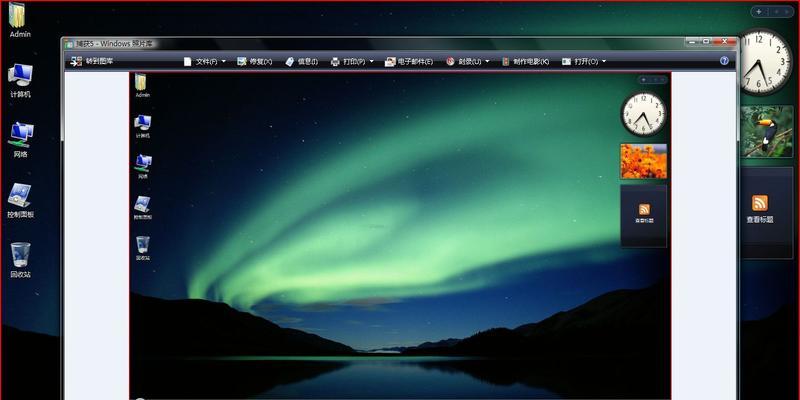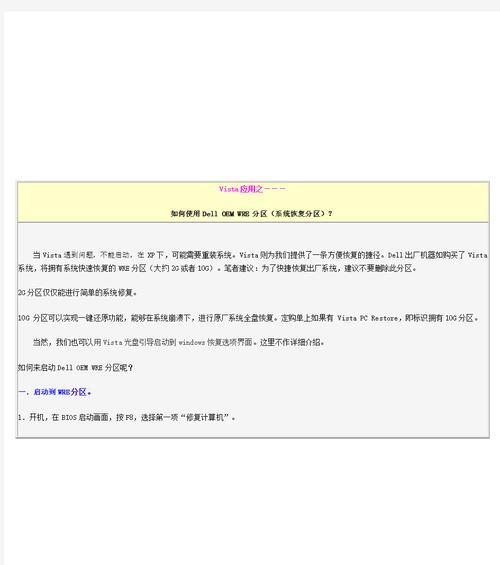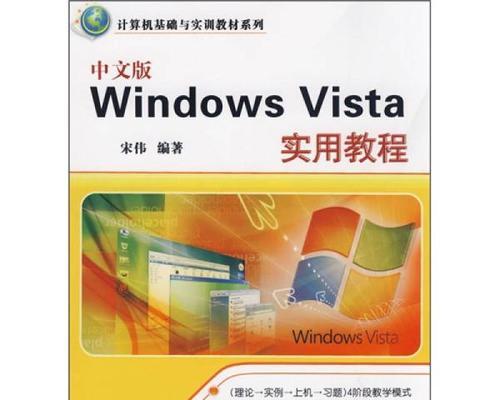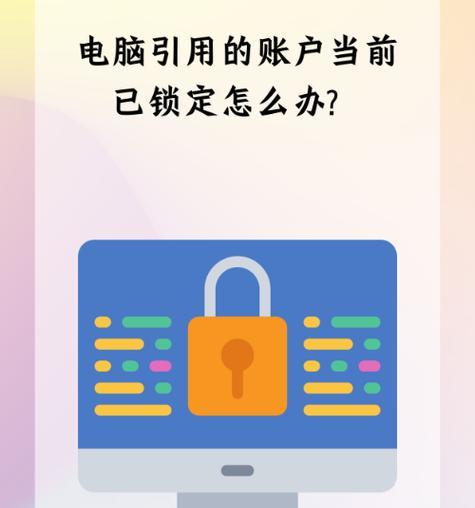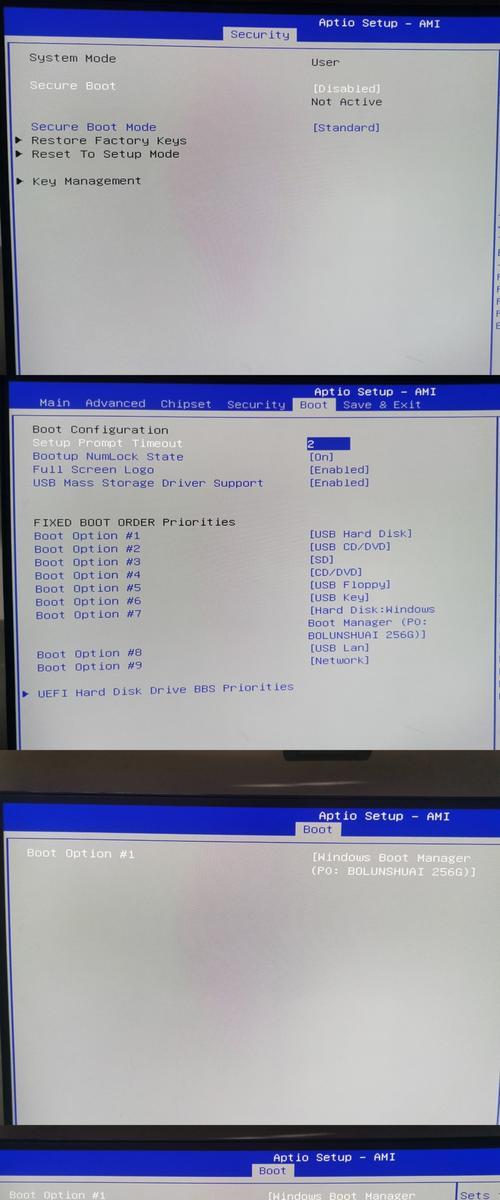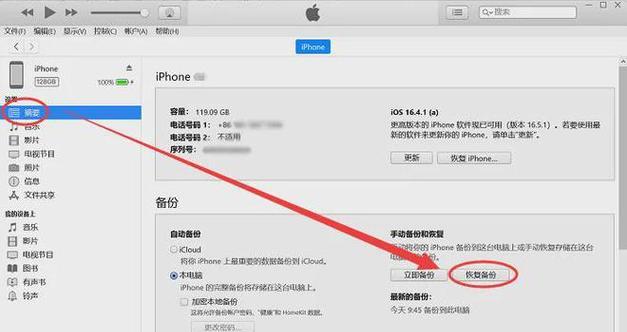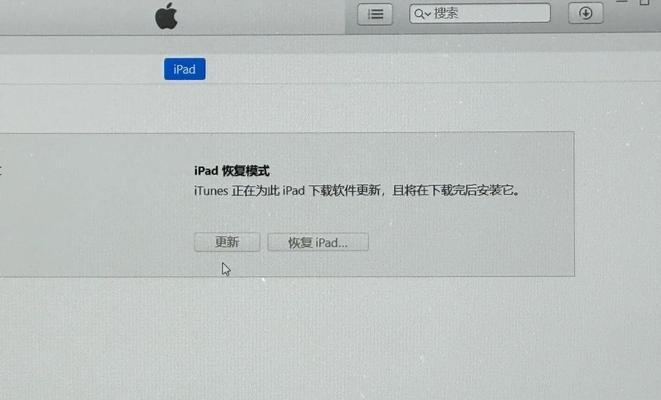随着时间的推移,电脑操作系统可能会变得缓慢或出现各种问题。在这种情况下,重装系统是解决问题的一个有效方法。本文将为您提供一份详细的教程,教您如何重装Vista系统,帮助您轻松解决电脑问题。
备份重要数据:保护个人文件和数据的安全是非常重要的。在重装系统之前,请务必备份所有重要文件到外部存储设备,以免数据丢失。(例如:将文件复制到U盘或外置硬盘)
下载Vista系统安装文件:在进行重装之前,您需要先下载Vista系统的安装文件。您可以从官方网站或其他可信来源下载Vista系统的镜像文件。
准备启动媒介:将Vista系统的安装文件制作成可引导的启动媒介,可以通过制作启动U盘或刻录启动光盘来实现。具体方法可以参考相关教程或使用专业的制作工具。
进入BIOS设置:重启电脑,进入BIOS设置界面。根据电脑型号不同,按下对应的按键(通常是F2、F12、Delete)进入BIOS设置界面。
更改启动顺序:在BIOS设置界面中,找到“Boot”或“启动”选项,并将启动顺序更改为首先从启动媒介启动,以便能够从U盘或光盘启动Vista系统安装程序。
保存设置并重启:在BIOS设置界面中,保存更改的设置,并重启电脑。此时电脑会从之前制作的启动媒介启动。
选择安装语言和区域:在开始安装Vista系统之前,您需要选择适合您的地区和语言的选项。
接受许可协议:阅读Vista系统的许可协议,并接受协议以继续安装。
选择安装类型:根据您的需求选择适合的安装类型,例如全新安装或升级安装。
选择安装位置:选择安装Vista系统的磁盘或分区,并进行格式化和分区操作(如果需要)。
等待安装完成:安装过程可能需要一些时间,请耐心等待直至安装完成。
设置用户名和密码:在安装完成后,设置您的用户名和密码,以便日后登录系统。
更新系统:安装完Vista系统后,及时更新系统以获取最新的安全补丁和功能更新。
安装驱动程序:根据您的电脑型号和配置,安装相应的驱动程序,以保证硬件设备正常运行。
恢复个人文件和数据:将之前备份的个人文件和数据复制回您的电脑,并确保一切恢复正常。
通过本文所介绍的详细步骤,您可以轻松地重装Vista系统,解决电脑问题。重装系统能够帮助您清除电脑中的各种问题和垃圾文件,提升电脑的性能和稳定性。但请注意,在重装系统之前务必备份重要数据,并确保您具备基本的电脑操作知识和技巧。